在日常使用电脑的过程中,有时我们需要重新安装操作系统。传统的光盘装系统方式不仅繁琐,而且光盘易损坏。而如今,使用U盘装系统成为了一种更方便、快捷的选择。本文将以海尔电脑为例,详细介绍如何使用U盘进行系统安装,同时也提供一些注意事项。
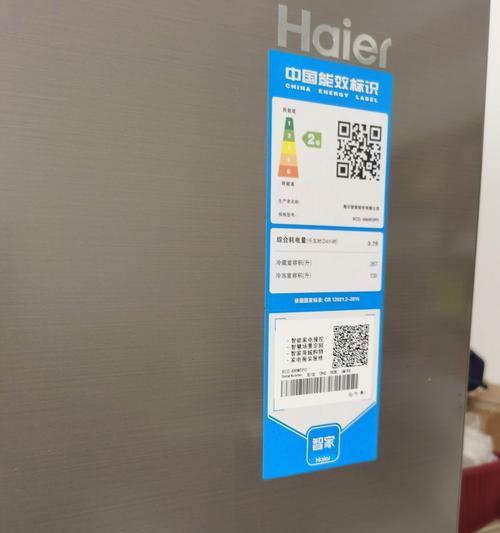
1.准备所需材料:U盘、操作系统安装镜像文件、海尔电脑。

-确保拥有一个可用的U盘,并保证其容量大于操作系统安装镜像文件的大小。
-下载所需的操作系统安装镜像文件,并将其存储在一个易于找到的位置。
-确保海尔电脑处于正常工作状态。

2.格式化U盘:确保U盘干净可用。
-连接U盘至电脑,打开“我的电脑”或“此电脑”窗口。
-右键点击U盘图标,选择“格式化”选项。
-在格式化窗口中,选择“默认文件系统”为FAT32,并勾选“快速格式化”选项。
-点击“开始”按钮,等待格式化完成。
3.制作启动U盘:将U盘变成可引导装系统的工具。
-在计算机上下载并安装一个U盘启动制作工具,如Rufus、UltraISO等。
-打开制作工具,并按照其提示进行操作。
-在制作过程中,选择U盘作为目标设备,并浏览选择之前下载好的操作系统安装镜像文件。
-点击“开始”或“制作”按钮,等待制作完成。
4.设置海尔电脑启动项:确保电脑能从U盘启动。
-关机后,打开海尔电脑,并在开机过程中按下F2或DEL等键进入BIOS设置界面。
-在BIOS设置界面中,找到“Boot”或“启动”选项,并选择U盘作为第一启动项。
-按下F10保存设置并重新启动电脑。
5.进入系统安装界面:开始安装操作系统。
-当电脑重新启动后,U盘将自动引导进入系统安装界面。
-根据界面提示,选择合适的语言、时区和键盘布局等设置项。
-点击“安装”按钮,等待系统安装过程。
6.硬盘分区和安装:为操作系统分配空间。
-在安装界面中,选择“自定义安装”或“高级选项”等选项。
-在分区界面中,根据需要对硬盘进行分区和格式化操作。
-选择其中一个分区作为系统安装目标,点击“下一步”继续安装。
7.等待系统安装:耐心等待系统安装过程完成。
-在完成上述分区和格式化操作后,点击“安装”按钮,系统将自动开始安装。
-安装过程中,可能需要等待一段时间,耐心等待即可。
8.安装完成及重启:安装过程顺利完成。
-当系统安装完成后,电脑将自动重启。
-在重启后,可以按照系统提示进行一些必要的设置,如输入用户名、密码等。
9.安装后的配置:个性化操作系统设置。
-登录系统后,可以根据个人需求进行一些配置操作,如更改壁纸、安装软件、设置网络等。
10.安装驱动程序:为海尔电脑安装所需驱动程序。
-进入海尔官方网站,在支持与下载页面中找到相应的海尔电脑型号。
-下载并安装该型号对应的驱动程序,以确保硬件设备的正常运行。
11.更新系统和应用程序:保持系统最新状态。
-进入系统设置,找到“更新与安全”或“系统更新”等选项。
-执行系统更新操作,确保操作系统和应用程序处于最新状态。
12.常见问题解决:处理可能遇到的问题。
-如果在安装过程中遇到错误或问题,可以搜索相关解决方案或咨询专业人员进行处理。
13.备份重要数据:重要数据的保护。
-在安装系统之前,务必备份好电脑中的重要数据,以防数据丢失。
-可以将数据复制到其他存储设备,如移动硬盘或云存储服务。
14.安全使用U盘:防止U盘感染病毒。
-在使用U盘时,注意不要随意插拔和使用他人的U盘,避免病毒感染。
-定期使用杀毒软件对U盘进行扫描,确保安全性。
15.U盘安全移除及安全拔出U盘。
-在使用U盘完成系统安装后,务必在系统中选择“安全移除硬件”选项,然后才能安全拔出U盘。
-通过以上步骤,我们可以轻松地使用U盘来装载海尔电脑的操作系统,提高了安装效率和便利性。
通过本教程,我们可以学习到如何使用U盘来方便地为海尔电脑安装操作系统。同时,我们也了解到了一些注意事项,如备份重要数据、安全使用U盘等。希望这篇教程对大家有所帮助,让海尔电脑的系统安装变得更加简单和快捷。

















